イラレを使っていてオブジェクト上にテキストを上下中央に均等に配置しようとすると、中央よりも若干上に配置されてしまい「ナンデ!」と疑問に思ったことはありませんか?
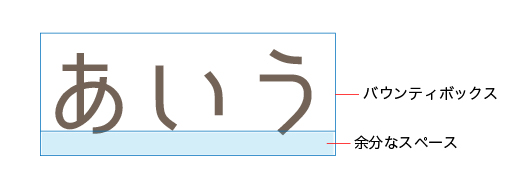
文字の下に余分なスペースが出来てしまい、この余白も文字の一部としてバウンティボックスに収められてしまうために、上下中央に正確に配置することが出来ないんですよね。
本日は、この対処法を簡単に説明して参りますよ!
やることは2つ!
☑「プレビュー境界を使用」にチェックを入れる
☑ 文字に「オブジェクトのアウトライン」をかける
この2点だけです。
1.「プレビュー境界を使用」にチェックを入れる
まずは、「整列パネル」オプション(右上の3本線)から「プレビュー境界を使用」にチェック
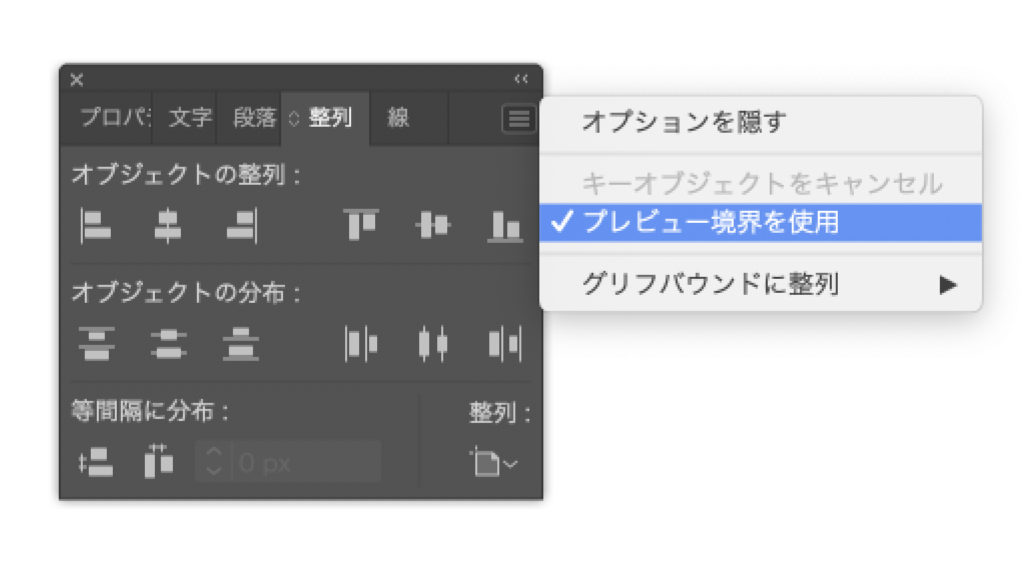
2.文字に「オブジェクトのアウトライン」をかける
次に、テキストを選択した状態でアピアランスパネルを開きます。
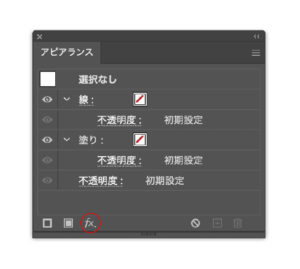
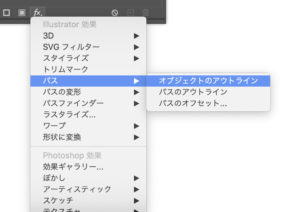
左下にある「fx」から [パス] > [オブジェクトのアウトライン] を選択すれば完了です!
さいごに
オブジェクト上にテキストを上下中央に配置する方法についてまとめてみました。
書式ツールの「アウトライン作成」とは違って、この方法だとテキストの編集が自由にできるので便利ですね。
ぜひ使ってみてくださいませ。
▼ IllustratorとPhotoshopが1冊で学べるオススメの本です。
▼ Illustratorを持ってない方はこちらから購入できますよ〜。


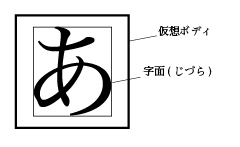
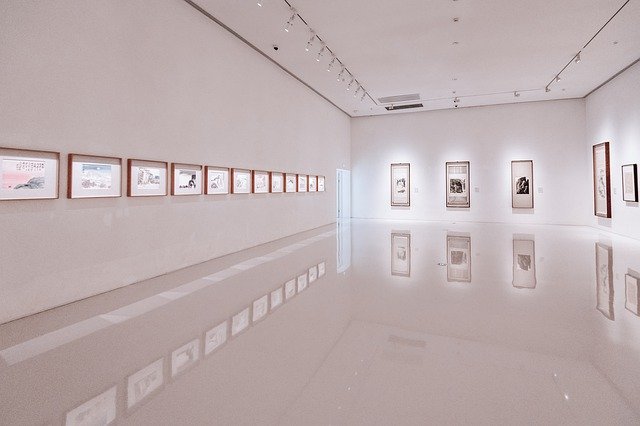
コメント